Microsoft Word — найпоширеніший текстовий процесор в усьому світі. Кожна людина, що має хоч якесь відношення до комп’ютера, користувався стандартними програмами Офісу, в тому числі і текстовим редактором. Зручний і простий інтерфейс, доступні і зрозумілі функції роблять Офіс незамінним для роботи з текстовими файлами. Кожен знає, що розширення .doc і .docx — це стандартні показники текстових документів. Однак при вигляді формату ASD не кожен споживач зможе відповісти, до якого типу він відноситься, сказати, що це формат Word.

Що вдає із себе файл з розширенням ASD і як його відкрити.
Практично кожен користувач комп’ютерної техніки рано чи пізно стикається з необхідністю відкрити файл з форматом ASD. І це не дивно, так як розширення файлів ASD — це страховий або резервний документ, який автоматично зберігається в системі при некоректному завершенні роботи Microsoft Word. Розглянемо докладно, яким чином можна відновити неправильно збережені файли формату ASD, де вони зберігаються за замовчуванням, розповімо про особливості відновлення та відкриття текстів.
Де знаходяться збережені документи з розширенням ASD
Не всі користувачі комп’ютерної техніки знають, що при установці функції автоматичного збереження інформації, при непередбачених ситуаціях, таких як збій електроенергії, технічні проблеми з комп’ютером або аварійне завершення роботи внаслідок неуважності споживача остання версія документа Word за допомогою спеціальних сервісних програм зберігається в системі. Збережені тексти мають формат ASD.
Іноді бувають випадки, коли адресат отримує документ в подібному форматі по електронній пошті. Найцікавіше в цій ситуації те, що відправник спочатку міг відправляти архів правильної шифровки. Така перекодування формату також може виникати внаслідок системних помилок або неправильного відправлення матеріалу. Чому відбуваються такі ситуації напевно не знає ніхто, крім, напевно, розробників програмного забезпечення, однак, проблема є, а значить, треба шукати шляхи її вирішення.
УВАГА. Автоматично Microsoft Word, незалежно від його року випуску, 2007 або 2010 року, в автоматичному режимі зберігає текст, з яким працює користувач, кожні десять хвилин. Резервна копія видаляється автоматично системою, після того як користувач коректно завершив роботу, зберіг робочий матеріал.
Іноді при повторному включенні комп’ютера, спробі відкрити неправильно закритий файл система сама пропонує відновити останню версію тексту, і тоді його шукати немає необхідності. Однак це відбувається не завжди. Якщо Word 2007 або 2010 не пропонує автоматичного відновлення, а інформація є важливою для споживача, на її написання було витрачено багато сил і часу, тоді треба знайти і відновити архів самостійно.
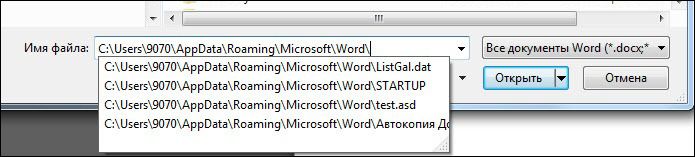
Його можна знайти у себе на комп’ютері в директорії С. Для пошуку треба перейти за адресою Documents and Settings / User / Application Data / Microsoft Word.asd. Іноді текст може розміщуватися в будь-якій іншій папці системи, тому, якщо виникне необхідність відновлення документа Microsoft Word 2007 після некоректного завершення роботи, а користувач не може його знайти, з цією метою можна в пошуковику ввести запит * .asd і натиснути Enter. Система сама займеться пошуком, видасть всі матеріали з таким розширенням і покаже, в якій папці вони зберігаються. Серед знайдених файлів буде знаходитися і шуканий споживачем текст.
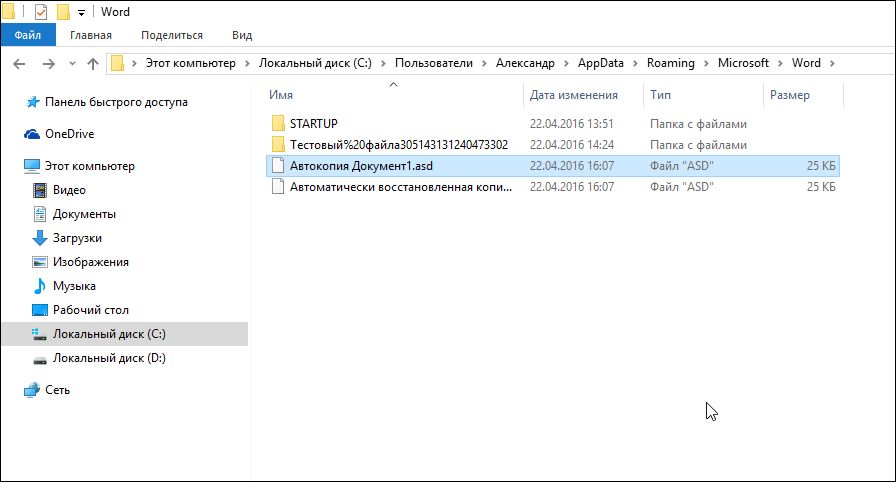
Однак не варто поспішати радіти, так як відкрити його стандартним методом неможливо. При стандартній спробі відкриття тексту з розширенням asd, з використанням стандартних запропонованих програм Word, велика ймовірність того, що користувач отримає повідомлення на екрані «Помилка Word при відкритті файлу. Спробуйте виконати наступні дії … ».
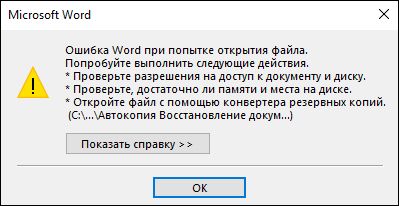
Знайдений текст неможливо відкрити стандартним способом, він не піддається редагуванню, процедурі повторного збереження. Змінити формат на стандартне розширення .doc або .docx також неможливо.
Розглянемо далі, які дії необхідно виконати, щоб автоматично збережений файл відкрився.
Технологія відкриття документа
Для того щоб розкрити відновлений матеріал, потрібно відкрити будь-який документ формату Word, вибрати у верхньому лівому куті екрану меню Office або файл, в залежності від Офісу, який стоїть на комп’ютері. 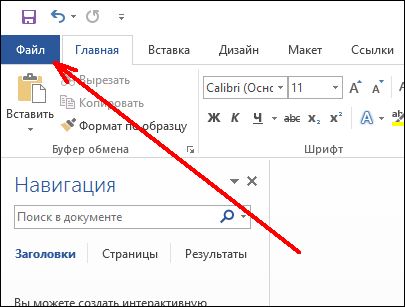
Після цього зі списку необхідно вибрати опцію «Відкрити». Внизу вікна в графі «Ім’я файлу» треба вказати шлях до необхідного документу. Акцентуємо увагу, вказувати необхідно тільки шлях, а не його назва. Після цього в рядку «Тип файлу» в випадаючому списку повинні відобразитися всі наявні тексти з подібним розширенням, які знаходяться всередині резервної папки. Треба вибрати назву того тексту, який цікавить споживача і натиснути кнопку «Відкрити».
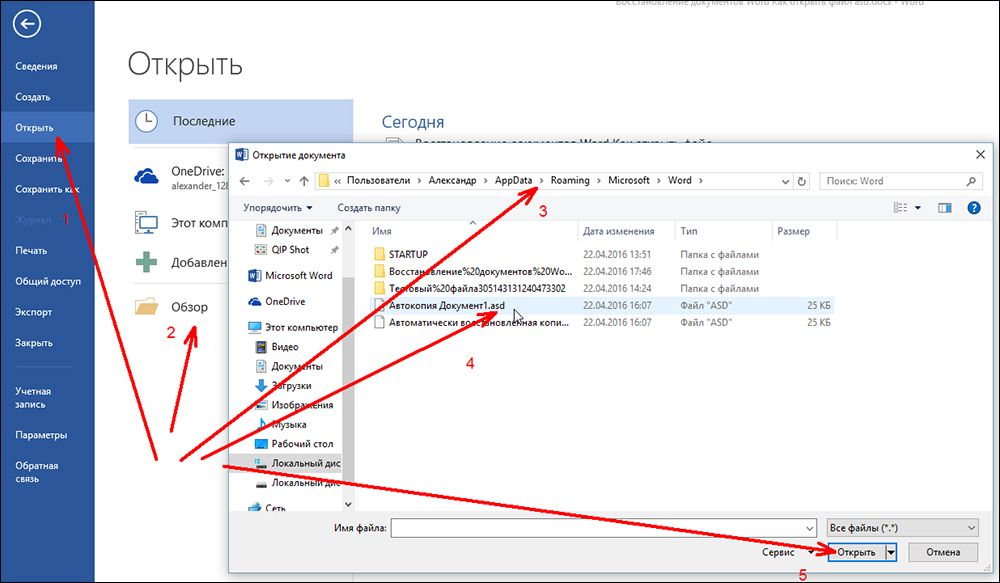
Після таких процедур цікавить текст відкривається без проблем, користувач може його зберегти повторно в необхідному форматі, редагувати і працювати з ним в звичайному режимі.
Найчастіше після разового проведення такої процедури, в подальшому, при виникненні нестандартних ситуацій з збереженням в резервному форматі, повторне відкриття не супроводжується подібними труднощами. Як показує практика, далі матеріали з розширенням asd відкриваються як звичайні документи. Однак, навіть якщо подібна ситуація виникне знову, споживач вже знає, як впоратися з цим завданням, яким чином вирішувати проблему.
Підведемо підсумки
Користуючись вищеописаними рекомендаціями, тепер споживач зможе не тільки відкрити документ з розширенням asd, але і буде обізнаний, як відновити файл, де його знайти, якщо внаслідок непередбаченої ситуації документ Microsoft не має бувзбережений.
Якісно вивчайте більш доступного режиму встановлених програм на вашому персональному комп’ютері, і працювати стане значно простіше. Знання та вміння користувача допоможуть уникнути багатьох проблем і неприємних ситуацій з програмним забезпеченням.





